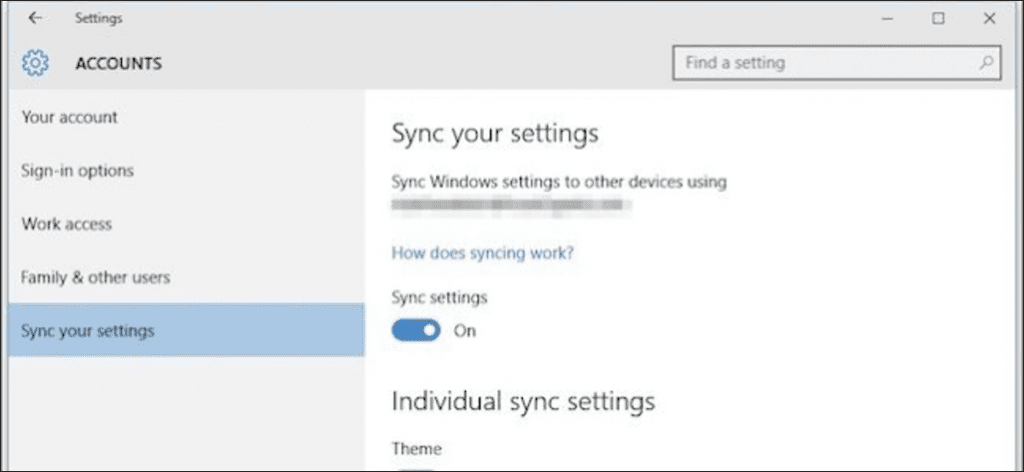La configuración de sincronización de Windows ha sido parte del sistema operativo desde Windows 8, pero en Windows 10 están recibiendo una revisión y consolidación muy necesarias. Hoy vamos a discutir estas nuevas configuraciones de sincronización y comparar brevemente en qué se diferencian de la versión anterior.
Cuando la configuración de sincronización hizo su debut en Windows 8, es una apuesta segura que pocas personas se dieron cuenta de que existían. Cubrimos la configuración de sincronización en detalle, pero el simple hecho es que muchas personas no se han actualizado a Windows 8, por lo que sincronizar su configuración en varios dispositivos no era muy relevante para la mayoría de las personas. Usuarios de Windows.
Sin embargo, con Windows 10, la suposición generalizada es que la mayoría de las fallas de Windows 7 finalmente se actualizarán, lo que significa que muchas más máquinas con Windows 10 operadas por el mismo usuario con la misma cuenta de Microsoft. Con ese fin, es un buen momento para presentarse nuevamente a la configuración de sincronización y discutir lo que hacen todos.
En Windows 8.1, la configuración de sincronización está en el grupo OneDrive. Podemos ver la lógica de ponerlos aquí, pero a menos que sea un usuario realmente curioso, es poco probable que piense en buscar aquí. No solo eso, sino que hay doce elementos que es demasiado para el usuario medio.
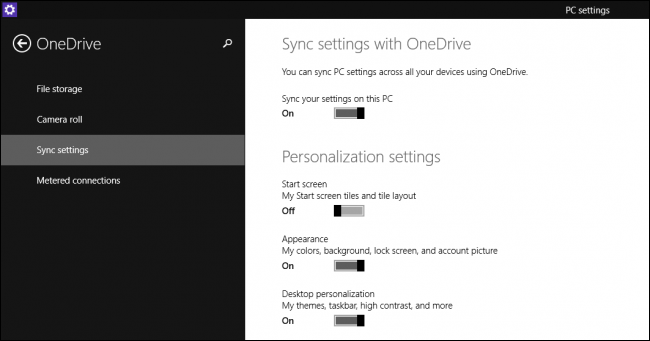
En Windows 10, la configuración de sincronización se ha movido al grupo Cuentas y ahora se conoce como «Sincronizar su configuración». Además, el número de opciones se ha reducido a siete, lo que es mucho más fácil de administrar para el usuario medio sin experiencia.
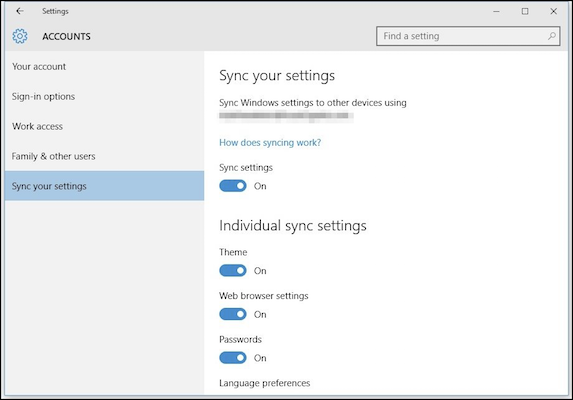
La primera opción es simplemente desactivar la configuración de sincronización por completo. Básicamente, esto significa que su cuenta en esa computadora en particular, incluso si es una cuenta de Microsoft, es local. Cualquier cambio que realice en cualquiera de las configuraciones y luego en esa computadora con Windows 10 en particular no se replicará en otras computadoras en las que inicie sesión con esa misma cuenta.

Debajo del interruptor de sincronización principal se encuentran las configuraciones de sincronización individuales. Estas son las configuraciones que se transferirán de una computadora a otra en la que inicie sesión con su cuenta de Microsoft.
Los primeros parámetros se explican por sí mismos. La configuración de «Tema» sincronizará sus opciones de color y fondo, lo que significa que si desea que cada una de sus instalaciones de Windows 10 tenga la suya propia, esta opción debe estar desactivada.
Entonces tienes tu «configuración del navegador web». El nuevo navegador predeterminado en Windows 10 es el navegador Edge, por lo que esta configuración de sincronización se aplicará a eso, ya sean marcadores, temas, inicios de sesión, etc.
Finalmente, todas las contraseñas que almacena en una máquina con Windows 10 se pueden sincronizar con otras para que no tenga que volver a escribirlas siempre.

La segunda mitad de la configuración se ocupa de las «Preferencias de idioma», lo que resulta útil si utiliza Windows en varios idiomas.
Del mismo modo, si utiliza la configuración de sincronización «Facilidad de acceso», cualquier ajuste que haya realizado en una máquina a su accesibilidad se aplicará a todas sus máquinas Windows.
Finalmente, están las «otras configuraciones de Windows» bastante vagas, que solo podemos suponer cosas malas del escritorio como acentos de ventana, posición de la barra de tareas, etc.
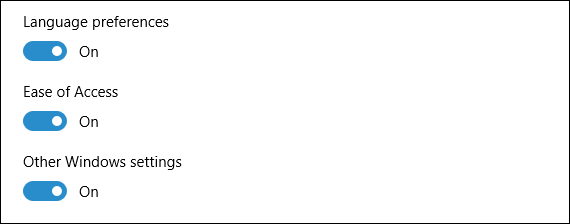
Con Windows 10 cayendo sobre nosotros, y tanta gente que nunca se ha actualizado a Windows 8 u 8.1, es bastante seguro asumir que muchos de estos conceptos que los usuarios habituales de Windows 8.1 dan por sentado, serán completamente nuevos para Windows 7 o User XP.
Comprender la configuración de sincronización, al igual que la configuración de ubicación de la que hablamos anteriormente, ayudará mucho a facilitar la transición para los nuevos usuarios. Por lo tanto, sus sistemas se comportan de la manera deseada y esperada.
Si tiene algo que compartir con nosotros sobre Windows 10 o cualquiera de sus nuevas configuraciones, déjenos un comentario o pregunta en nuestro foro de discusión.